A gyorsítótár-partíció törlése bármely Samsung Galaxy eszközön
Android Tippek és Trükkök / / August 05, 2021
Gondolt már valaha arra, hogy hol tárolja az összes beállítását, a böngésző ideiglenes fájljait, naplóit és más alkalmazásbitjeit? Nos, ezeket a Cache néven ismert kis fájlok mentik. Időről időre véglegesen meg kellene tisztítania. Meglepő módon sok Samsung Galaxy Device felhasználó valójában nem tudja, hogyan kell törölni a gyorsítótárat, és úgy tűnik, hogy te is közéjük tartozol.
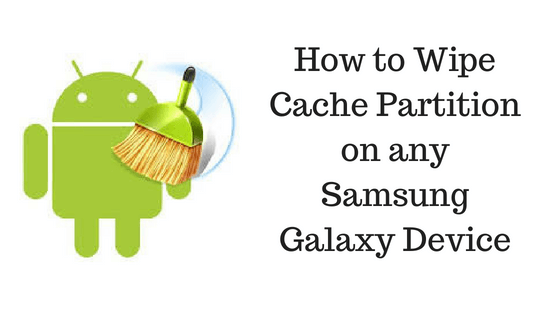
Ne aggódjon, mivel a GetDroidTips visszakapta a hátát. Ma ebben a bejegyzésben kitérünk rá A gyorsítótár-partíció törlése bármely Samsung Galaxy eszközön. De mielőtt egyenesen belemennénk, vessünk egy pillantást arra, hogy mi is a Cache Partition valójában?
Tartalomjegyzék
- 0.1 Mi az a Cache Partition?
-
1 A gyorsítótár-partíció törlése bármely Samsung Galaxy eszközön
- 1.1 1. módszer: A gyorsítótár törlése a helyreállítással
- 1.2 2. módszer: Törölje a gyorsítótárat a Beállítások segítségével
Mi az a Cache Partition?

A Cache Partition alapvetően egy rendszerkönyvtár, amely ideiglenes rendszeradatokat tartalmaz. Ezek az adatok segítenek egyes funkciók és alkalmazások gyorsabb elérésében. De néha ez a gyorsítótár valójában némi zűrzavart okoz, mivel elavul. Ezért ajánlott rendszeresen törölni a gyorsítótárat, különösen akkor, ha éppen frissítette a rendszer szoftverét.
A gyorsítótár törlése soha nem vezet személyes adatok vagy beállítások elvesztéséhez. Valójában a gyorsítótár törlése rendszeresen segíti az eszköz teljesítményének simább és jobb megtartását. Tehát most, ha van némi ötlete a gyorsítótár-partícióról, vessünk egy pillantást a Hogyan kell Törölje Gyorsítótár-partíció bármely Samsung Galaxy eszközön.
A gyorsítótár-partíció törlése bármely Samsung Galaxy eszközön
Itt van a 2 módszer, amellyel törölheti a gyorsítótár-partíciót a Samsung Galaxy készüléken.
1. módszer: A gyorsítótár törlése a helyreállítással
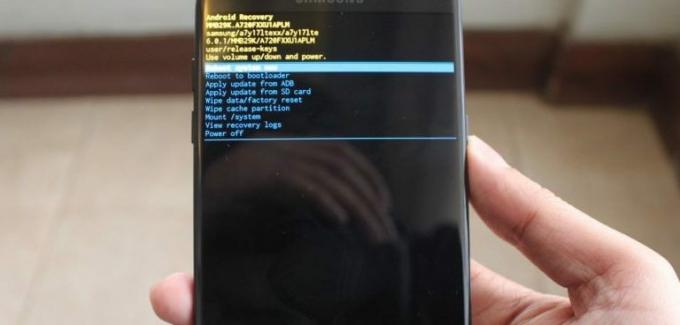
Annak érdekében, hogy ezzel a módszerrel törölje a gyorsítótár-partíciót a Samsung Galaxy készüléken, gondosan kövesse az alábbi lépéseket:
- Először kapcsolja ki a Samsung Galaxy eszközt.
- Most indítsa el a helyreállítási módot a itthon és Hangerő fel gombot a Samsung Galaxy eszközön.
- Helyreállítási módban használja a Hangerő gombokat, és keresse meg a törölje a gyorsítótárat választási lehetőség.
- A gyorsítótár törlésének megerősítéséhez nyomja meg egyszer a bekapcsológombot.
- megnyomni a Lehalkít gombot egyszer a kiemeléséhez Igen - törölje a gyorsítótárat választási lehetőség.
- Végül nyomja meg a gombot Főkapcsoló hogy elkezdje a folyamatot.
- Várjon, amíg a folyamat befejeződik. Miután elkészült, emelje ki a Rendszer újraindítása most és nyomja meg a gombot Erő Kulcs a Samsung Galaxy eszköz újraindításához.
Kapcsolódó cikkek:
- Gyökér Samsung Galaxy készülékek CF Auto Root és Odin eszköz használatával
- A Samsung-eszközök indítása letöltési és helyreállítási módba
- A támogatott TWRP helyreállítás a Samsung Galaxy eszközökhöz
- Töltse le az Odin szoftvert a Samsung Galaxy készülékekhez - Minden legújabb verzió
- Megoldott Samsung Galaxy Note 8 akkumulátor nagyon gyorsan lemerül
- A Samsung Galaxy visszaállítása - lágy alaphelyzetbe állítás és gyári visszaállítás
- Útmutató a Samsung Galaxy nem töltés problémájának kijavításához
- Hogyan lehet gyorsan megoldani a hangproblémákat a Samsung Galaxy okostelefonokon?
- Hogyan lehet megoldani a Samsung Galaxy túlmelegedési problémáját? [Hibaelhárítás]
- Hibaelhárítás - A Samsung Galaxy GPS-problémák megoldása [Megoldva]
- Hogyan lehet kijavítani a Samsung Galaxy Bluetooth problémát?
- Módszerek a Samsung Galaxy érintőképernyős probléma megoldására
Ez az, most sikeresen törölte a gyorsítótárat a Samsung Galaxy okostelefonról. Most nézzük meg a gyorsítótár törlésének következő módszerét.
2. módszer: Törölje a gyorsítótárat a Beállítások segítségével
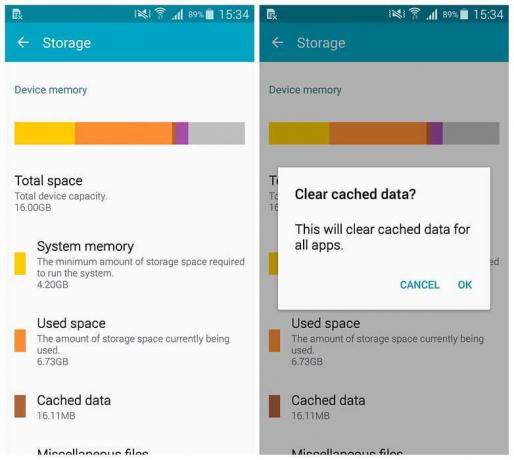
Annak érdekében, hogy ezzel a módszerrel törölje a gyorsítótár-partíciót a Samsung Galaxy készüléken, gondosan kövesse az alábbi lépéseket:
- Először nyissa meg a Samsung Galaxy eszköz Beállításait.
- Itt érintse meg a gombot Tárolás választási lehetőség.
- Itt láthatja az alkalmazások, filmek, egyéb képek, fényképek, hangok és gyorsítótár által elfoglalt helyet.
- Csak érintse meg a Gyorsítótárazott adatok.
- A gyorsítótár törléséhez csak érintse meg az OK gombot, amikor a képernyőn megjelenik egy üzenet.
Ez az, sikeresen törölte a Samsung Galaxy eszköz gyorsítótárát. Nagyon könnyű, igaz?
Szóval, srácok, ez volt a mi feladatunk A gyorsítótár-partíció törlése bármely Samsung Galaxy eszközön. Reméljük, hogy hasznosnak találta ezt az útmutatót. Abban az esetben, ha bármilyen kérdése van a témával kapcsolatban, hagyja meg bátran az alábbi megjegyzések részben.
Helló, Abhinav Jain vagyok, 19 éves webfejlesztő, tervező, digitális marketinges és műszaki rajongó, New Delhiből, Indiából. Számítógépes alkalmazások hallgatója vagyok, aki szintén szabadúszó és néhány Awesome weboldalon dolgozik.


![Stock ROM telepítése a ZTE Blade V7 Plus készülékre [Firmware File / Unbrick]](/f/94fdff48e61e944abc1e9f8813be2b89.jpg?width=288&height=384)
